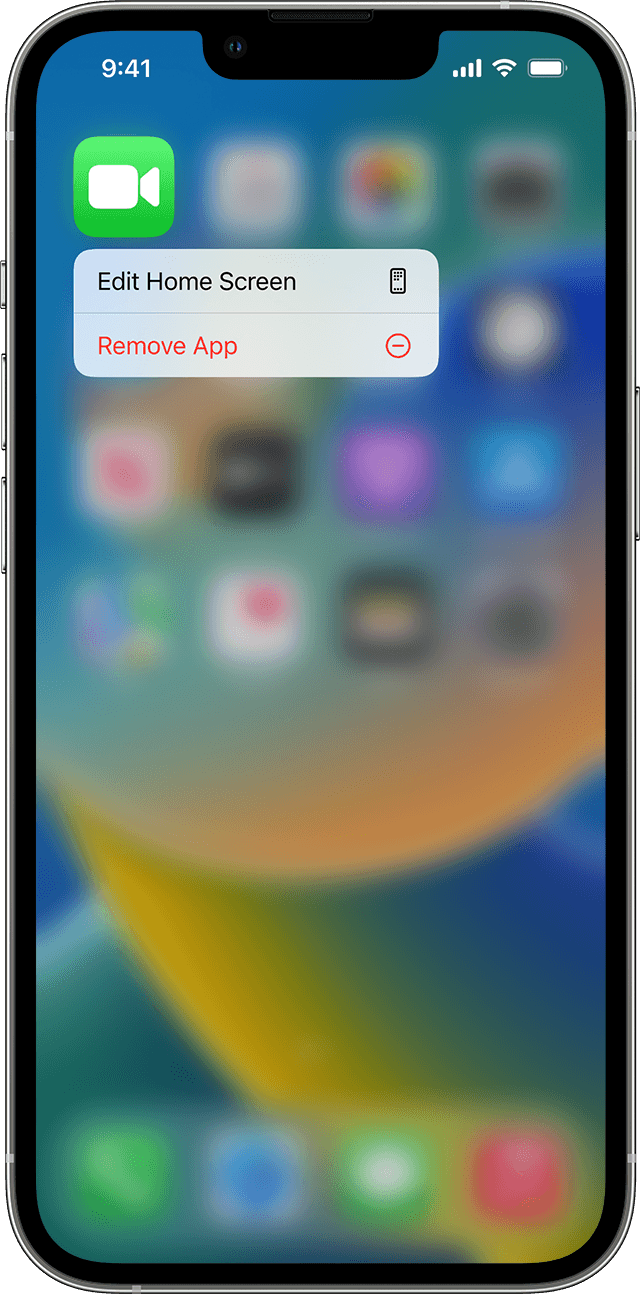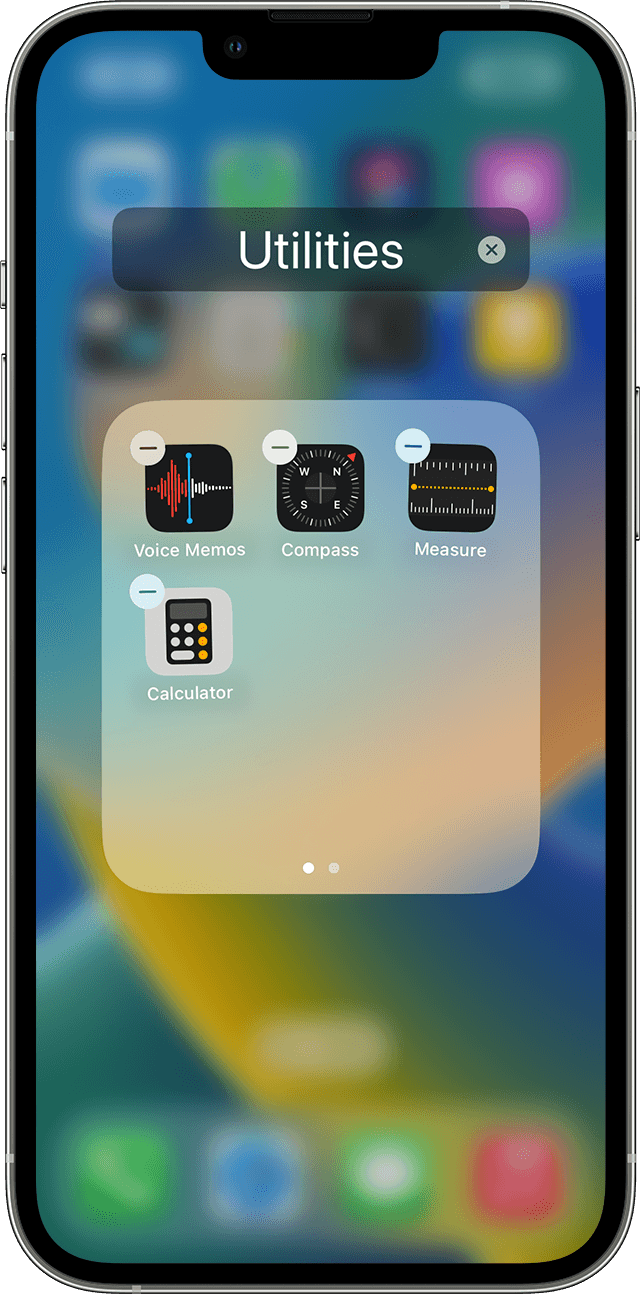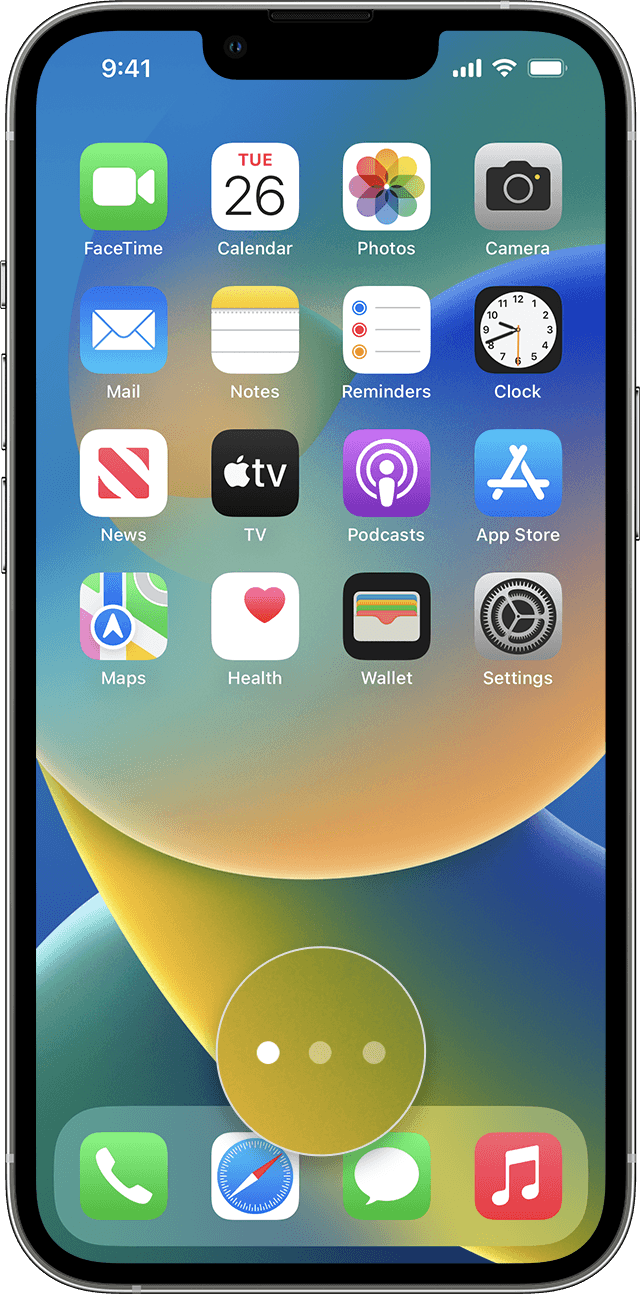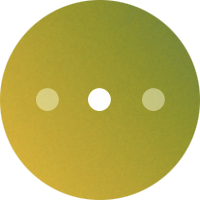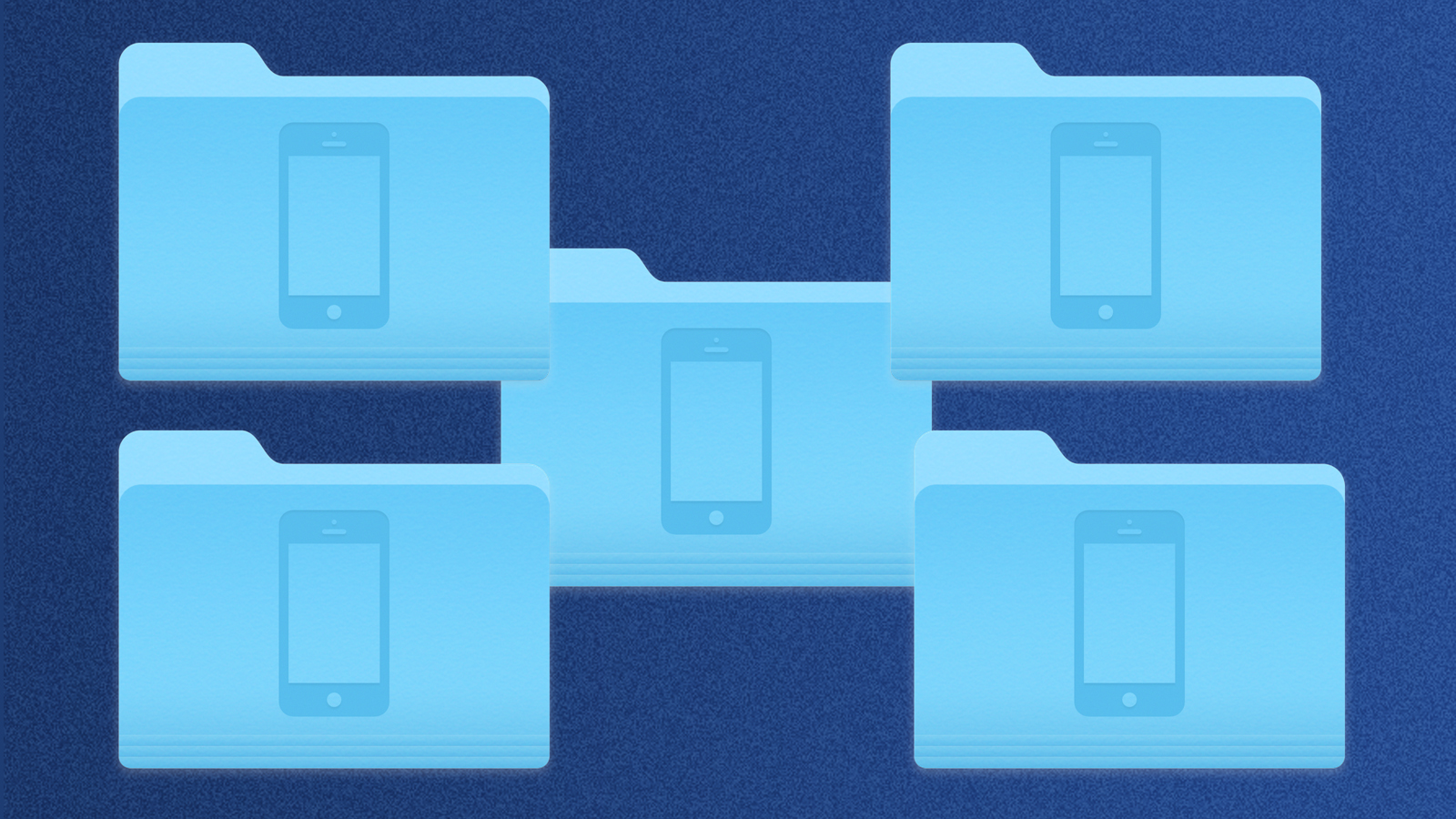অ্যাপ্লিকেশনগুলি সরান এবং আপনার আইফোন, আইপ্যাড, বা আইপড টাচ – অ্যাপল সমর্থন, আইফোনে ফোল্ডারগুলি কীভাবে তৈরি করবেন: ফাইল এবং আরও – ডেক্সারটোতে ফোল্ডার তৈরি করুন
আইফোনে ফোল্ডারগুলি কীভাবে তৈরি করবেন: ফাইল এবং আরও অনেক কিছু
আপনি যদি আইক্লাউডে সংরক্ষণ করছেন তবে আমাদের সাথে পদক্ষেপগুলি অনুসরণ করুন, তবে মনে রাখবেন এটি স্থানীয়ভাবে সঞ্চিত নয় এবং এটি ইথার থেকে ফিরে টানতে একটি ইন্টারনেট সংযোগের প্রয়োজন হবে.
অ্যাপ্লিকেশনগুলি সরান এবং আপনার আইফোন, আইপ্যাড বা আইপড টাচে ফোল্ডার তৈরি করুন
আপনি আপনার হোম স্ক্রিনে অ্যাপ্লিকেশনগুলি সংগঠিত করতে পারেন, সেগুলি ফোল্ডারে রাখতে পারেন এবং এগুলি অন্য পৃষ্ঠাগুলিতে বা স্ক্রিনে সরিয়ে নিতে পারেন.
আপনার অ্যাপ্লিকেশনগুলি কীভাবে সংগঠিত করবেন
- স্ক্রিনে কোনও অ্যাপ্লিকেশন স্পর্শ করুন এবং ধরে রাখুন, তারপরে হোম স্ক্রিনটি সম্পাদনা করুন .
- স্ক্রিনের নীচে ডকের মতো অ্যাপ্লিকেশনটিকে অন্য জায়গায় টেনে আনুন.
- আইফোন এক্স এবং পরে, সংরক্ষণ করতে ট্যাপ করুন. আইফোন 8 এবং তার আগে, হোম বোতাম টিপুন.
আপনার অ্যাপ্লিকেশনগুলি কীভাবে একটি ফোল্ডারে রাখবেন
- একটি ফোল্ডার তৈরি করতে, অ্যাপ্লিকেশনগুলি জিগল না হওয়া পর্যন্ত একটি অ্যাপ্লিকেশন স্পর্শ করুন এবং ধরে রাখুন. তারপরে একটি অ্যাপকে অন্য অ্যাপ্লিকেশনটিতে টেনে আনুন.
- ফোল্ডারে অতিরিক্ত অ্যাপ্লিকেশনগুলি টেনে আনুন.
ফোল্ডারের নামকরণ করতে, দ্রুত অ্যাকশন মেনু উপস্থিত না হওয়া পর্যন্ত ফোল্ডারটি স্পর্শ করুন এবং ধরে রাখুন. নাম পরিবর্তন করুন, নামটি টাইপ করুন, তারপরে সম্পন্ন করুন আলতো চাপুন.
আপনি অ্যাপ্লিকেশনগুলির এক পৃষ্ঠা দিয়ে শুরু করুন. একটি নতুন পৃষ্ঠা তৈরি করতে, অ্যাপ্লিকেশনগুলি জিগল না হওয়া পর্যন্ত একটি অ্যাপ্লিকেশন স্পর্শ করুন এবং ধরে রাখুন, তারপরে একটি অ্যাপ্লিকেশনটিকে স্ক্রিনের ডান প্রান্তে টেনে আনুন. নতুন পৃষ্ঠাটি উপস্থিত হওয়ার জন্য আপনাকে এক সেকেন্ড অপেক্ষা করতে হবে. একটি পৃষ্ঠা মুছতে, আপনার সমস্ত অ্যাপ্লিকেশন অন্য হোম স্ক্রিনে একীভূত করুন. যখন কোনও অ্যাপ্লিকেশন উপস্থিত নেই তখন পৃষ্ঠাটি মুছবে.
যখন আপনার একাধিক পৃষ্ঠা থাকে, ডকের উপরে বিন্দুগুলির একটি সারি একটি উজ্জ্বল বিন্দু আপনাকে দেখায় যে আপনি কোন পৃষ্ঠায় রয়েছেন. আপনি একটি অ্যাপ্লিকেশনকে অন্য পৃষ্ঠায় স্থানান্তর করতে এবং নতুন পৃষ্ঠাগুলি তৈরি করতে পারেন.
যদি উজ্জ্বল বিন্দুর বাম বা ডানদিকে বিন্দু থাকে তবে আপনি অ্যাপ্লিকেশনটিকে সেই দিকের পরবর্তী পৃষ্ঠায় স্থানান্তর করতে স্ক্রিনের ডানদিকে একটি অ্যাপ টেনে আনতে পারেন. বা সেই পৃষ্ঠায় অ্যাপ্লিকেশনগুলি দেখতে বাম সোয়াইপ করুন.
যদি উজ্জ্বল বিন্দুর ডানদিকে কোনও বিন্দু না থাকে তবে স্ক্রিনের সেই পাশে একটি অ্যাপ্লিকেশন টেনে নিয়ে যাওয়া একটি নতুন পৃষ্ঠা তৈরি করে.
আইওএস 16 এর সাথে, আপনি আপনার হোম স্ক্রিনের পৃষ্ঠাগুলি স্ক্রোল না করা পর্যন্ত আপনি বিন্দুগুলির পরিবর্তে নীচে অনুসন্ধান দেখতে পাবেন. .
আইফোনে ফোল্ডারগুলি কীভাবে তৈরি করবেন: ফাইল এবং আরও অনেক কিছু
আইফোনের ফাইল সিস্টেমের মাধ্যমে নেভিগেট করা আপনার ভাবার চেয়ে বেশি কঠিন. তবে, আপনি যদি জিনিসগুলিকে সংগঠিত রাখতে এবং আপনার ডাউনলোড করা সামগ্রীটি সঠিকভাবে পরিচালনা করতে চান তবে আপনার আইফোনে ফাইল অ্যাপের মাধ্যমে আপনার উপায়টি খুঁজে পেতে হবে.
আইফোন বা আইপ্যাড স্থানীয়ভাবে এবং আইক্লাউডে আপনার সামগ্রী সংরক্ষণের জন্য কয়েকটি জায়গা সরবরাহ করে. আপনার আইফোনের স্টোরেজে স্থানীয়ভাবে একটি ফোল্ডার তৈরি করা আপনাকে যে কোনও সময় সহজেই সামগ্রী অ্যাক্সেস করতে দেয়. আপনি খুব সহজেই অ্যাক্সেসের জন্য এই ফোল্ডারগুলির নাম পরিবর্তন করতে পারেন.
AD এর পরে নিবন্ধটি অব্যাহত রয়েছে
AD এর পরে নিবন্ধটি অব্যাহত রয়েছে
.
আইফোন এবং আইওএসে কীভাবে ফোল্ডার তৈরি করবেন
আইফোনের হোম স্ক্রিনে টেনে আনুন এবং ‘ফাইল’ টাইপ করুন. আপনি যখন অ্যাপটিতে প্রবেশ করেন, এটি আপনাকে তাত্ক্ষণিকভাবে আইক্লাউডে রাখে. পরিবর্তে, শীর্ষে পিছনে বোতামটি আঘাত করুন ‘ব্রাউজ’ এ যেতে. .
আপনি যদি আইক্লাউডে সংরক্ষণ করছেন তবে আমাদের সাথে পদক্ষেপগুলি অনুসরণ করুন, তবে মনে রাখবেন এটি স্থানীয়ভাবে সঞ্চিত নয় এবং এটি ইথার থেকে ফিরে টানতে একটি ইন্টারনেট সংযোগের প্রয়োজন হবে.
AD এর পরে নিবন্ধটি অব্যাহত রয়েছে
. শীর্ষ বোতামটি চাপুন এবং ‘একটি নতুন ফোল্ডার তৈরি করুন’ টিপুন. এটি আপনাকে এটির নাম পরিবর্তন করতে বলবে এবং তারপরে আপনি নির্বাচন প্রক্রিয়া শুরু করতে আবার বোতামটি টিপতে পারেন.
বিনামূল্যে ডেক্সার্তোতে সাইন আপ করুন এবং গ্রহণ করুন
কম বিজ্ঞাপন | অন্ধকার মোড | গেমিং, টিভি এবং সিনেমা এবং প্রযুক্তিতে ডিল করে
AD এর পরে নিবন্ধটি অব্যাহত রয়েছে
কী ফোল্ডার এবং ফাইলগুলি নতুনটিতে চলেছে তা বেছে নেওয়ার পরে, আমরা সবেমাত্র তৈরি নতুন ফোল্ডারে নির্বাচনটি টিপতে, ধরে রাখতে এবং টেনে আনতে শুরু করুন.
সম্পর্কিত:
শীর্ষ 10 সবচেয়ে ব্যয়বহুল এনএফটি কখনও বিক্রি হয়
AD এর পরে নিবন্ধটি অব্যাহত রয়েছে
আপনি যদি ড্র্যাগিং অংশটি এড়িয়ে যেতে চান তবে আপনি নির্বাচন করতে এবং তারপরে একটি নতুন ফোল্ডার তৈরি করতে পারেন. ফাইলগুলি নির্বাচন করার পরে, নীচের ডান বোতামটি টিপুন এবং তারপরে ‘আইটেম সহ নতুন ফোল্ডার’ টিপুন.
আইফোনে একটি বিদ্যমান ফোল্ডার বা ফাইলের নামকরণ করা সহজ, কেবল নীচের এই পদক্ষেপগুলি অনুসরণ করুন:
- আপনার আইওএস ডিভাইসে ফাইল অ্যাপ্লিকেশনটি খুলুন
- ফোল্ডারের নামটিতে আলতো চাপুন
- নতুন নাম টাইপ করুন
- নতুন নামটি সংরক্ষণ করতে উপরের ডানদিকে “সম্পন্ন” আলতো চাপুন
এছাড়াও, আমাদের অন্যান্য গাইডগুলি পরীক্ষা করে দেখুন:
আইফোনে কীভাবে একটি ফোল্ডার তৈরি করবেন
আইফোন হ’ল আপনার সমস্ত গুরুত্বপূর্ণ নথি হাতে রাখার জন্য একটি দুর্দান্ত ডিভাইস, যখনই আপনার প্রয়োজন হয়. .
আইফোনে একটি ফোল্ডার তৈরি করা এমনকি পাকা অ্যাপল ভক্তদের জন্য একটি জটিল কাজ হতে পারে. আমাদের ফ্রি ডকুমেন্টস অ্যাপটি এখানে সহায়তা করতে আসে. এটি আপনার সমস্ত ফাইলের জন্য একটি কেন্দ্রীয় কেন্দ্র হিসাবে কাজ করে যা আপনাকে এক জায়গায় সমস্ত কিছু পরিচালনা করতে দেয়. ডকুমেন্টগুলি সেখানে সর্বাধিক স্বজ্ঞাত ফাইল পরিচালকদের মধ্যে একটি যাতে আপনি একটি স্ন্যাপে একটি নতুন ফোল্ডার তৈরি করতে পারেন.
আইফোনে কীভাবে একটি ফোল্ডার তৈরি করবেন:
- বিনামূল্যে জন্য নথি ডাউনলোড করুন এবং অ্যাপটি খুলুন.
- নীচে বেগুনি প্লাস বোতামটি আলতো চাপুন.
- নির্বাচন করুন ফোল্ডার তৈরি করুন.
এখন, আপনি কেবল তৈরি করা ফোল্ডারে পছন্দসই নথিগুলি কেবল টেনে আনতে এবং ফেলে দিতে পারেন. অথবা আপনি একটি নতুন ফোল্ডারে পেতে কেবল একটি ফাইলকে অন্যের উপরে টেনে আনতে পারেন.
আপনার ফাইলগুলি আরও ভালভাবে সংগঠিত করতে আপনি ফোল্ডারগুলির মধ্যে ফোল্ডারগুলি তৈরি করতে পারেন.
আইফোনে কীভাবে একটি সাবফোল্ডার তৈরি করবেন:
- একটি পিতামাতার ফোল্ডার খুলুন.
- প্লাস বোতামটি আলতো চাপুন এবং নির্বাচন করুন ফোল্ডার তৈরি করুন.
বিকল্পভাবে, আপনি কেবল একটি ফোল্ডারকে অন্যের উপরে টেনে আনতে পারেন.
রঙিন ট্যাগ দিয়ে কীভাবে একটি ফোল্ডার চিহ্নিত করবেন:
- আলতো চাপুন … আরও .
- নির্বাচন করুন রঙ ট্যাগ দিয়ে চিহ্নিত করুন.
- আপনার ইচ্ছা একটি রঙ চয়ন করুন.
একবার আপনি কীভাবে আইফোনে ফোল্ডার তৈরি করতে শিখলেন, আপনার কাছে থাকা অন্যান্য ফাইল পরিচালনার সুযোগগুলি আবিষ্কার করার সময় এসেছে. ডকুমেন্টগুলি আপনাকে বইগুলি পড়তে এবং টীকা দিতে, ফটো দেখতে, সংগীত শুনতে এবং ভিডিও দেখতে, ফাইলগুলি ডাউনলোড করতে এবং যে কোনও ক্লাউড পরিষেবার সাথে সংযুক্ত হতে দেয়.
বিনামূল্যে ডকুমেন্টগুলি ডাউনলোড করুন এবং আপনার ফাইলগুলির সাথে কাজ করার সেরা অভিজ্ঞতা উপভোগ করুন!